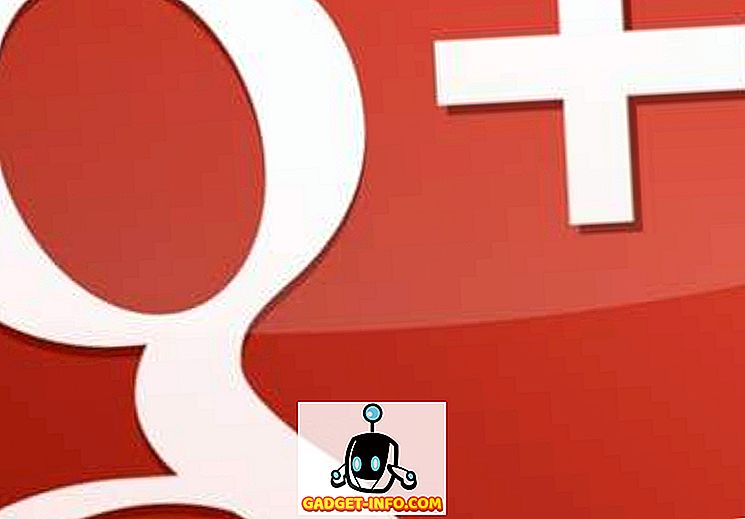Wiele osób woli używać formatu PDF dla wszystkich dokumentów o dużej intensywności, ponieważ format PDF jest idealny do przechowywania materiałów graficznych, ponieważ nie zakłóca oryginalnego formatowania i zachowuje zawartość w oryginalnej formie. Jednak pliki PDF z dużą ilością graficznie intensywnych treści są zwykle dość duże. Prosty przewodnik może z łatwością wynosić kilkadziesiąt MB, a dłuższy może mieć setki MB. Ogromny rozmiar sprawia, że bardzo trudno jest wymieniać pliki PDF online, a także może zająć dużo miejsca na dysku twardym. Na szczęście istnieją pewne przydatne narzędzia do kompresji plików PDF w celu zmniejszenia rozmiaru pliku PDF. W tym artykule wymieniliśmy 7 narzędzi do kompresowania plików PDF:
1. Smallpdf
Smallpdf jest jednym z najlepszych narzędzi internetowych do kompresji plików PDF, oferując prostą i niezawodną obsługę. Możesz po prostu przesłać swój plik PDF z komputera lub konta Google Drive / Dropbox, a Smallpdf automatycznie skompresuje go bez żadnej ręcznej interwencji . Możesz po prostu pobrać plik lub zapisać go na swoim Dysku Google lub koncie Dropbox. W naszych testach skompresował wysoce graficznie intensywny plik PDF o wielkości od 7, 4 MB do 5, 3 MB. Przetestowaliśmy również mniej intensywny graficznie dokument o rozmiarze 911 KB i skompresowaliśmy go do zaledwie 143 KB.

Smallpdf umożliwia tylko 2 kompresje plików PDF na godzinę za darmo, chociaż zawsze możesz usunąć pliki cookie przeglądarki, aby szybko zresetować zegar, ale będzie to również bardzo niewygodne i nieetyczne. Jeśli często masz do czynienia z dużą ilością plików PDF, możesz subskrybować płatną usługę za 6 USD miesięcznie . Usługa pro umożliwia nieograniczone kompresje, przetwarzanie wsadowe, szyfrowane połączenie i brak reklam.
Dostępność: Web
2. iLovePDF
iLovePDF oferuje szereg rozwiązań online dla plików PDF, a ich kompresor PDF online jest niesamowity. iLovePDF to całkowicie darmowa kompresja plików PDF bez żadnych ograniczeń. Możesz po prostu przesłać plik PDF i wybrać jeden z trzech podanych poziomów kompresji, aby rozpocząć proces kompresji. iLovePDF szybko kompresuje plik i automatycznie pobiera go do domyślnej lokalizacji pobierania. Zarejestrowani użytkownicy mogą również zbiorczo przesyłać i kompresować pliki.

Kompresja jest również dobra, udało się skompresować plik o wielkości 7, 4 MB do 4, 6 MB. Jednak nie działało to dobrze dla większej liczby tekstowych plików PDF i skompresowało plik 911 KB do 784 KB. iLovePDF jest prawdopodobnie lepszy niż Smallpdf, ale wciąż oceniamy Smallpdf wyżej ze względu na jego proste przetwarzanie i zrównoważoną kompresję dla wszystkich typów plików PDF.
Dostępność: Web
3. Kompresor PDF
Jest to dość stare narzędzie, które nie było od jakiegoś czasu aktualizowane, ale bardzo podobało nam się jego łatwość obsługi i zdolność do kompresowania plików PDF bez utraty jakości. PDF Compressor to program wyłącznie dla systemu Windows, który ma bardzo interaktywny interfejs, umożliwiający przesyłanie wielu plików PDF i folderów do przetwarzania wsadowego . Podobny do Smallpdf; nie zapewnia dużej kontroli nad kompresją, ale domyślne ustawienia kompresji działają bezbłędnie. Szybko mogliśmy skompresować plik 656 KB do 153 KB, plik 911 KB do 174 KB i plik 7, 4 MB do 5, 88 MB bez widocznej utraty jakości.

Można również importować i eksportować listy plików, a także optymalizować je pod kątem widoku internetowego. Kompresor PDF jest darmowy do użytku osobistego, ale będziesz mógł kupić licencję 29, 95 USD na cele komercyjne .
Dostępność: Windows
4. IrfanView
Istnieje duża szansa, że już słyszałeś o bezpłatnej przeglądarce zdjęć IrfanView. Chociaż jest to narzędzie do obróbki zdjęć, możesz go użyć do plików PDF z odpowiednią wtyczką. IMPDF to wtyczka IrfanView, która umożliwia przeglądanie i kompresowanie plików PDF w IrfanView. Najpierw pobierz i zainstaluj IrfanView, a następnie pobierz wszystkie instalacje wtyczek IrfanView (łącznie z wtyczką IMPDF) i zainstaluj je.
Teraz uruchom IrfanView i otwórz plik PDF za pomocą opcji "Otwórz" w menu "Plik".

Następnie kliknij " Zapisz jako " w menu "Plik", aby otworzyć opcje zapisu dla pliku PDF.

W tym miejscu ustaw " Zapisz jako typ " na " PDF ", aby pobrać format PDF.

Po prawej stronie pojawi się małe okienko " Opcje zapisu PDF ". W tym miejscu wybierz żądane kompresje z rozwijanych menu obok "Obrazy kolorowe" i "Obrazy w skali szarości", w tym Najlepsze, Wysokie, Średnie i Niskie. Po kliknięciu przycisku " Zapisz " skompresowany plik PDF zostanie zapisany w wybranej lokalizacji.

IrfanView działa najlepiej w przypadku graficznych dokumentów PDF, a my mogliśmy zmniejszyć rozmiar pliku o wielkości 7, 4 MB do zaledwie 2, 4 MB. Jednak faktycznie zwiększył rozmiar plików PDF opartych na tekście.
Dostępność: Windows
5. 7-Zip
7-Zip to popularne narzędzie do kompresowania plików i folderów, a jednocześnie ułatwia wysyłanie ich online. Ponieważ może kompresować dowolny typ pliku, może również kompresować pliki PDF. Jednak w rzeczywistości nie zmniejszy to rozmiaru oryginalnego pliku PDF, tylko skompresuje i zapisze plik w skompresowanym formacie . Aby wyświetlić plik, musisz go wyodrębnić za pomocą 7-zip lub dowolnego innego narzędzia kompresji, a rozmiar pliku zostanie przywrócony do oryginału. 7-Zip to dobre rozwiązanie do kompresowania plików PDF, które musisz wysłać online, lub plików, do których musisz mieć dostęp rzadziej.
Pobierz 7-Zip i doda wpis w menu kontekstowym. Kliknij prawym przyciskiem myszy plik PDF i wybierz " Dodaj do archiwum " z opcji 7-Zip.

Teraz ustaw poziom kompresji na " Ultra " i metodę kompresji na " LZMA2 ". Po kliknięciu "OK" plik zostanie skompresowany i zapisany w tym samym folderze. Możesz także użyć wbudowanego narzędzia do kompresji plików systemu Windows, ale 7-Zip oferuje więcej opcji kompresji i lepsze wyniki.

Udało nam się zmniejszyć rozmiar pliku PDF o wielkości 7, 4 MB do 6, 6 MB.

Dostępność: Windows
6. Neevia PDFcompress
Neevia oferuje solidne narzędzie do kompresji PDF online, które zapewnia pełną kontrolę nad kompresją . Nie zalecamy jednak początkującym użytkownikom, ponieważ mogą nie być w stanie uzyskać pożądanych rezultatów. Neevia PDFcompress nie oferuje kompresji tak niezawodnej, jak inne wspomniane w tym artykule, ale to bezpłatne narzędzie daje pełną kontrolę nad tym, co chciałbyś odrzucić w pliku PDF, takim jak miniatury, tagi, adnotacje, zakładki, formularze i inne. Ponadto można ustawić oddzielną kompresję dla obrazów kolorowych, szarego i mono.

Za pomocą narzędzia online można kompresować tylko pliki PDF o wielkości poniżej 10 MB . Chociaż Neevia oferuje także płatne oprogramowanie do kompresji, które oferuje te same opcje, ale działa w trybie offline i jest wyposażone w szyfrowanie. Wypróbowaliśmy narzędzie z wysokimi ustawieniami kompresji i udało się zredukować plik o wielkości 7, 4 MB do 6, 8 MB.
Dostępność: Internet, Windows
7. Kompresor PDF dla systemu Android i iOS
Możesz także kompresować pliki PDF na smartfonie. Chociaż będziesz musiał wyłożyć trochę gotówki, ponieważ nie ma zbyt wielu darmowych opcji. Powinieneś trzymać się powyższych narzędzi kompresji PDF, ale jeśli chcesz kompresować pliki PDF w dowolnym miejscu, wypróbuj aplikację. Poniżej znajdują się dwie aplikacje do kompresji plików PDF dla systemu Android i iOS:
Kompresor PDF (iOS) : ta aplikacja na iOS umożliwia łatwe kompresowanie plików PDF luzem. Pozwoli to również na drukowanie pliku PDF na Word za pośrednictwem AirPrint, a także przesyłanie plików przez Wi-Fi.

Zainstaluj: (4, 99 USD)
Narzędzia PDF (Android) : Ta aplikacja oferuje szereg narzędzi do manipulowania plikami PDF, takich jak dzielenie, scalanie, blokowanie i konwertowanie itp. Oferuje również narzędzie do kompresji plików PDF, ale będziesz musiał przejść na wersję Pro, aby użyć tego cecha. Jeśli chcesz skompresować pliki PDF na swoim systemie Android, spróbuj.

Zainstaluj: (4, 99 USD)
Kompresuj pliki PDF z łatwością dzięki tym poręcznym narzędziom i oprogramowaniu
Większość z powyższych narzędzi może pomóc Ci skompresować pliki PDF za darmo, ale możesz uaktualnić je do płatnych wersji dostępnych, jeśli chcesz mieć więcej funkcji i wygodę. Jeśli często zajmujesz się plikami PDF i musisz je skompresować, lepszym rozwiązaniem będzie narzędzie do kompresji offline, takie jak PDF Compressor. Jednak dla szybkiej kompresji powinieneś wypróbować Smallpdf. Jeśli znasz inne narzędzia do kompresji plików PDF, podziel się z nami swoją opinią w sekcji komentarzy poniżej.